左手's Blog
我是左手,行走在路上!
[锋利web前端开发]vim用autocommand插件编译coffee
锋利web前端为一个系列文章,分享利用python、vimscript等语言,整合haml、sass、coffee等实现快速前端开发。
可以到 [锋利web前端开发]索引贴 查看当前系列的所有文章
本篇主要讲解 使用vim插件autocommand编译coffee并调用uglifyjs进行压缩。
自己为了提升工作效率而写的一个插件,以整合coffee开发为例子。列举一下使用方式。
1.安装:
插件地址:https://github.com/thinkjs/autocommand (目前没有发布到vim.org上面),用git获取以后,将plugin目录中的autocommand.vim复制到vim的plugin目录即可。
依赖:python2.x
2.npm相关插件安装
通过调用外部命令来实现功能,需要安装cofee和uglify。安装命令npm install coffee-script uglify-js -g。
3.创建项目及配置
vim打开项目路径,我这里是E:\project\test。创建js文件夹,用来放转换后的js代码。创建_source文件夹,用来存放源代码及配置文件。vim切换路径到_source文件夹。pwd一下,应该显示的是E:\project\test\_source,输入:AcmdInitConfig命令,按y创建配置文件。刷新_source文件夹,此时可以看到_config的配置文件。在_source下面创建coffee文件夹,用来放coffee源代码。这时整个目录应该是这样:
4.修改配置项
修改配置文件中的 coffee/ 相关配置项里 command 数组中添加一行 , "uglifyjs -mo ../js/#{$fileName}.min.js ../js/#{$fileName}.js",修改后整个配置文件内容如下:
{
"jade/": {
"path": "~",
"jade": {
"command": [
"jade -PO ../ jade/#{$fileName}.jade"
]
}
},
"sass/": {
"path": "~",
"sass": {
"command": [
"sass --style compact sass/#{$fileName}.sass ../css/#{$fileName}.css"
/* , "cp -fp ../css/#{$fileName}.css ../../public/css" */
]
}
},
"coffee/": {
"path": "~",
"coffee": {
"command":[
"coffee -bp coffee/#{$fileName}.coffee>../js/#{$fileName}.js"
, "uglifyjs -mo ../js/#{$fileName}.min.js ../js/#{$fileName}.js"
/* , "cp -fp ../js/#{$fileName}.js ../../public/js" */
]
}
}
}
/* vim:ft=javascript ts=2 sts=2 sw=2 et
*/
配置是一个json格式的文件。jade和sass的如果不用,可以删除。
5.编写代码文件
在_coffee文件夹下创建main.coffee文件,敲入一段coffee代码:
# Assignment: number = 42 opposite = true # Conditions: number = -42 if opposite # Functions: square = (x) -> x * x # Arrays: list = [1, 2, 3, 4, 5] # Objects: math = root: Math.sqrt square: square cube: (x) -> x * square x # Splats: race = (winner, runners...) -> print winner, runners # Existence: alert "I knew it!" if elvis? # Array comprehensions: cubes = (math.cube num for num in list)
vim执行:Acmd命令,如果执行正确,VIM底部会出现一串类似 19:44:29 execute coffee 这样的提示,表示执行成功。如果报错,会把错误显示出来。这时刷新E:/project/test/js文件夹,应该有main.js和main.min.js两个文件,main.js是main.coffee生成的js文件,main.min.js是用uglifyjs压缩后的js文件。
相关链接:
coffeescript: http://coffeescript.org/
uglifyjs: https://github.com/mishoo/UglifyJS2
autocommand使用说明:https://github.com/thinkjs/autocommand/wiki/quickref03
相关截图:
配置
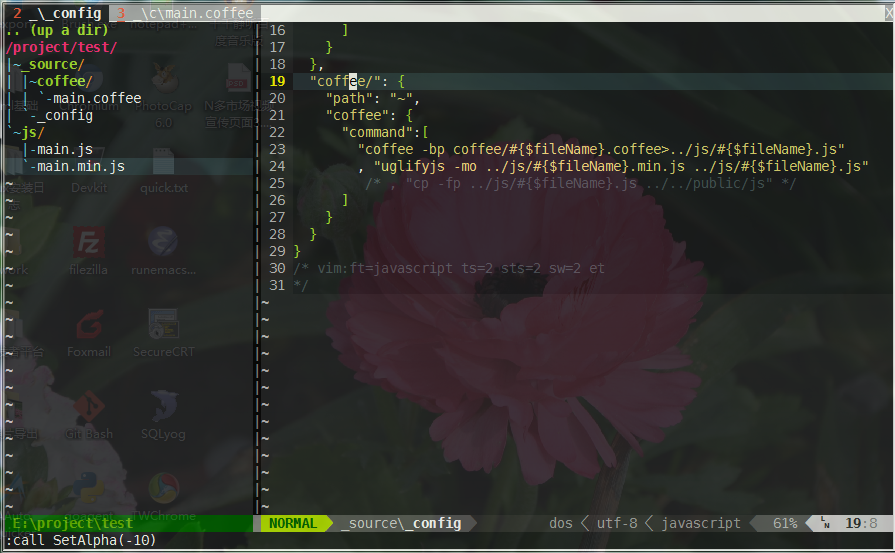
执行成功的提示
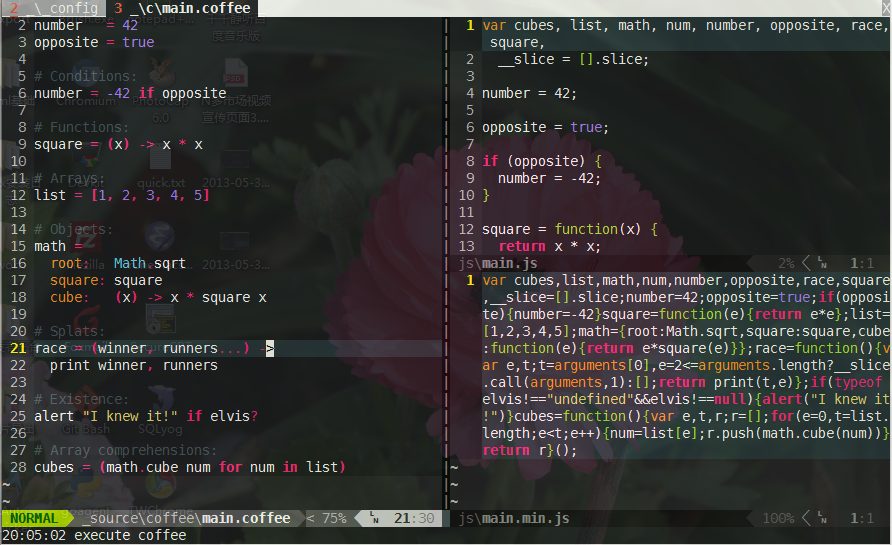
报错提示
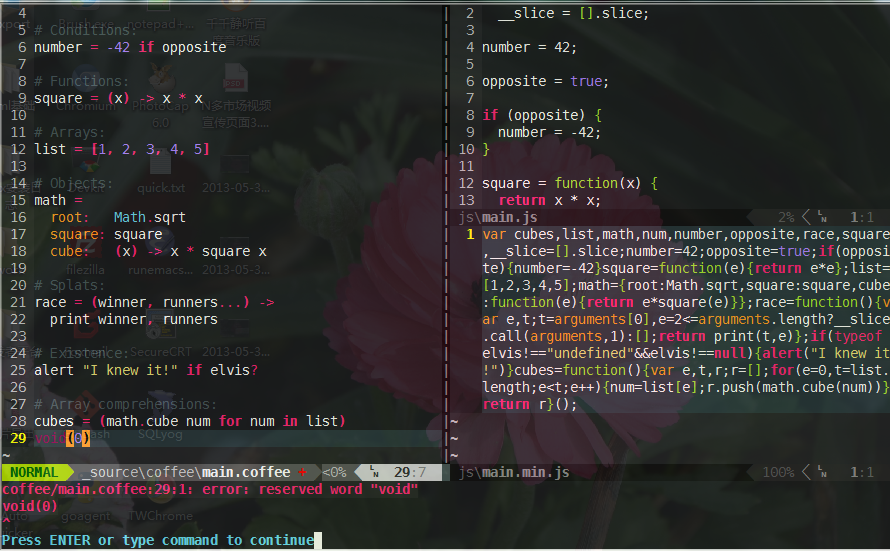
vim让代码整齐美观的小技巧
一、空格和Tab相关
空格和Tab是两种常见的排版缩进的字符,常见项目中的风格问题往往由此而起。vim可以很容易的处理好这些问题。首先我们要把这两个字符显示出来,默认这两个字符都是白的。使用如下方法设置:
" 显示tab和空格 set list " 设置tab和空格样式 set lcs=tab:\|\ ,nbsp:%,trail:- " 设定行首tab为灰色 highlight LeaderTab guifg=#666666 " 匹配行首tab match LeaderTab /^\t/
上面的设置将Tab显示为|(竖线),将行尾的空格显示为-(减号)。原本看起来好象还挺整齐的代码,这下原形毕露了。如下图:
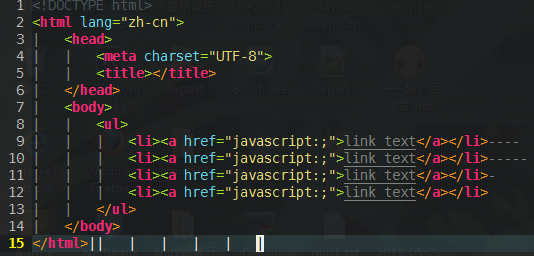
列举几种常见tab和空格编码问题:
1. 代码中Tab和空格混排
需求:将空格转为Tab或Tab转为空格
解决方法:先设置自己的缩进设置,例如我是用4个空格缩进:set ts=4 sts=4 sw=4 et,然后敲入:ret可将代码中原有的Tab转成4个空格。后续编辑中,Tab键自动生成4个空格,你删除的时候,按一个删除键,删除的也是4个空格。如果你是用4个空格宽度的Tab缩进的,使用:set ts=4 sts=4 sw=4 noet,然后敲入:ret即可。
2. 行尾多余的空格和Tab
需求:删除多余空格
解决方法:输入:%s/\s*$//ge,将行尾多余空格删除。
二、换行相关
因为开发人员工具设置不同,导致两个文件换行符不同,或者同一个文件中出现多种换行符。
1. 转换文件换行方式
解决方法:设置fileformat属性,:set ff=dos (\r\n win换行) :set ff=unix (\n unix/linux换行) :set ff=mac (\r Mac换行)
2. 换行符混排(常见的情况是Win换行和Unix换行混排,VIM中会将文件识别为unix换行,在行尾显示^M)
需求:统一换行符
解决方法:输入:%s/\r//ge,将多余\r去掉,这时全部剩下\n换行然后保存。如果需要保存为win换行设置:set ff=dos再保存即可。
三、缩进对齐
类似Python的编码风格以缩进代表层级。这种情况将缩进层次多了,有时候很难确定这一段代码是否和上一段代码在同一缩进水平上。自己写了一个简单的函数,通过设置cc的值,来显示一条纵向的线作参考线。效果如下:
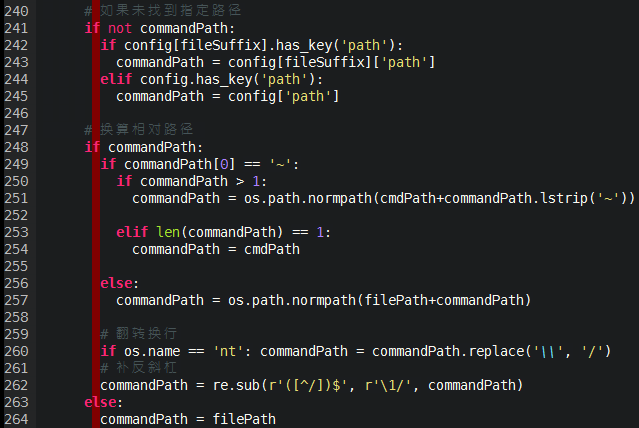
代码如下:快捷键Alt+o向左、Alt+u向左移动参考线
" --------------------------------------------------
" [参考线切换] {{{
" --------------------------------------------------
fu! ReferenceLine(t)
let ccnum = &cc
if ccnum == '' | let ccnum = 0 | en
let csw = &sw
if a:t == 'add'
let ccnum = ccnum + csw
exec "setl cc=".ccnum
elsei a:t == 'sub'
let ccnum = ccnum - csw
if ccnum >= 0 | exec "setl cc=".ccnum | en
en
endf
nn <silent> <A-u> :call ReferenceLine('sub')<CR>
nn <silent> <A-o> :call ReferenceLine('add')<CR>
" }}}
四、赋值符号对齐
有时候我们可能希望我们一段的赋值代码都用=号对齐,象下图这样:
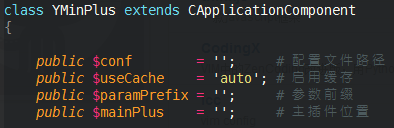
解决方法:安装Tabular插件,选中要对齐的代码,输入:Tab/= 让代码通过=两边对齐。
解决csExplorer插件ColorSchemeExplorer第4行报错
csExplorer一个挺好用的vim配色选择工具。但是在ubuntu下的gvim中用时,报错。
处理 function <SNR>37_ColorSchemeExplorer 时发生错误: 第4行 E172: 只允许一个文件名:silent bot 10new Color Explorer
打开csExplorer插件,将第36行 exe "silent bot ".10."new "."Color Explorer" 改成 exe "silent bot ".10."new "."Color_Explorer" 就可以了。
相关截图:
1.报错信息
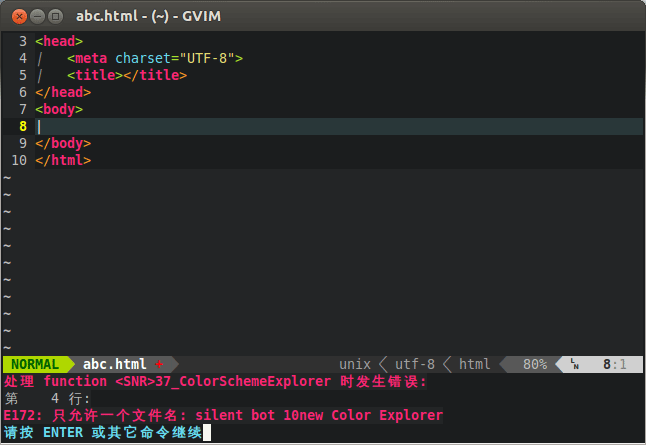
2.修改位置
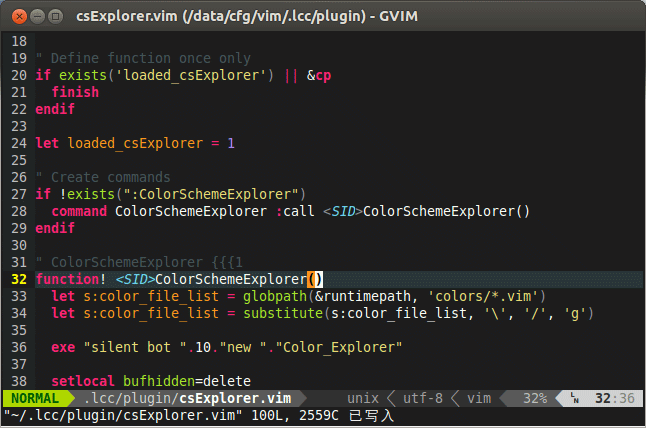
我的vim配置分割方案
初学vim的时候在网上找过很多vim配置,大多是把所有内容放在 .vimrc 文件中。单个文件内容太多,查找及维护也比较麻烦,不方便多个配置方案的切换。自己抽时间整理了一个方案,共享一下。
1.入口配置文件
.vimrc作为配置的入口。只放简单的配置加载函数。内容如下:
" load lcc {{{
" 如果你不想加载lcc,请取消下面这一行的注释
" let g:lcc_loaded = 1
" 设置配置文件加载方式
let g:lcc_runtime=1
let s:lcc_path=expand('<sfile>:h').'/.lcc'
fu! LoadLCC()
let g:lcc_loaded=1
if !exists('$VIMFILES')
" 根据配置文件判断加载目录
if g:lcc_runtime == 0
let $VIMFILES=filereadable(split(&rtp, ',')[0].'/conf/main.vim') ? split(&rtp, ',')[0] :
\ filereadable(split(&rtp, ',')[1].'/conf/main.vim') ? split(&rtp, ',')[1] :
\ ''
" 针对自定义目录
elsei g:lcc_runtime == 4
let $VIMFILES=s:lcc_path
exe 'se rtp+='.escape(s:lcc_path.','.s:lcc_path.'/after', ' ')
en
en
" 加载主配置文件
" filereadable
so $VIMFILES/conf/main.vim
endf
" start lcc happy viming!
if !exists('g:lcc_loaded') | cal LoadLCC() | en
" }}}
lcc_runtime为1时,自动查找rtp的第1个路径和第2个路径,根据是否存在主配置文件来设定配置文件的路径,配置文件可以放在$HOME或者$VIM下面,可同时兼容linux和win。lcc_runtime为4时,根据lcc_path的值指定一个runtime,并加载这个runtime中的配置。
2.主配置文件
$VIMFILES/conf/main.vim文件做为主配置文件,在其中加载各项分割配置文件,定义一些特殊功能等。内容如下:
" --------------------------------------------------
" [分配置文件加载] {{{1
" --------------------------------------------------
" 加载设置选项 访问命令 \es
so <sfile>:p:h/set.vim
" 加载插件配置,插件对应热键定义在内 访问命令 \ed
so <sfile>:p:h/plugin.vim
" 加载自定义函数 访问命令 \ef
so <sfile>:p:h/function.vim
" 加载按热键配置 访问命令 \eg
so <sfile>:p:h/keyboard.vim
" 加载自定义命令 访问命令 \ec
so <sfile>:p:h/command.vim
" 加载项目配置文件 访问命令 \ep
ru conf/project.vim
" 1}}}
project.vim存放当前开发项目的一些特殊配置,使用ru命令不存在该文件时忽略错误。
vim:NERDTree打开当前文件所在目录
自己使用vim编辑文件的时候,经常有需求将NERDTree定位到当前文件的目录,用了一点时间映射了一个组合快捷键,分享一下。
代码如下:
nn <silent><F2> :exec("NERDTree ".expand('%:h'))<CR>
vim添加coffee和jade支持
vim默认不带coffee和jade的支持,我们编辑该类型的文件时,无法实现高亮缩进等功能,在vim官网下载对应的插件即可。
coffee http://www.vim.org/scripts/script.php?script_id=3590
jade http://www.vim.org/scripts/script.php?script_id=3192
可以到http://jashkenas.github.com/coffee-script/查看coffee-script的相关信息
可以到https://github.com/visionmedia/jade查看关于jade的相关信息